ifconfig ” komutu, Unix/Linux sistemlerde geçerli ağ yapılandırma bilgilerini görüntülemek, bir ağ arayüzüne bir ip adresi, ağ maskesi veya yayın adresi ayarlamak, ağ arayüzü için bir takma ad oluşturmak, donanım adresini ayarlamak ve ağ arayüzlerini etkinleştirmek veya devre dışı bırakmak için kullanılır.
Bazı güncel Linux dağıtımlarında ifconfig komutu çalışmayabilir.
Debain tabanlı dağıtımlarda
sudo apt-get install net-tools
Redhat tabanlı dağıtımlarda
sudo yum install net-tools
ile ilgili paketi kurarak ifconfig komutunu çalıştırabilirsiniz.
Sitemizin üniversite öğrencisi gönüllü editörlerine bir kahve ısmarlar mısınız?
Tüm Ağ Ayarlarını Gösterme
ifconfig konutu herhangi bir parametre olmadan kullanıldığında tüm aktif arayüz detaylarını gösterecektir. ifconfig komutu aynı zamanda bir sunucunun atanmış IP adresini kontrol etmek için kullanılır.
Yukarıdaki resme göre kablolu eth0 arayüzüne 192.168.8.178 IP adresi 255.255.255.0 alt ağ maskesi atanmıştır. eth0 arayüzünün MAC adresi 88:ae:1d:14:17:bf dir. Broadcast (yayın) adresi ise 192.168.8.255’dir.
Aynı şekilde kablosuz ağ arayüzü olan wlan0’a 192.168.8.123 IP adresi 255.255.255.0 alt ağ maskesi atanmıştır. wlan0 arayüzünün MAC adresi 78:e4:00:b9:3e:d8 dir. Broadcast (yayın) adresi ise 192.168.8.255’dir.
Tüm Ağ Arayüzlerinin Bilgilerini Görüntüleme
ifconfig komutu -a parametresi ile birlikte kullanılırsa aktif inaktif tüm ağ arayüzlerini görüntüler. Aşağıdaki şekilde aktif olmayan bir arayüz olmadığından yine mevcut arayüzlerle ilgili ayrıntılı bilgi görüntülenmiştir.
Belirli Bir Arayüzün Ağ Ayarlarını Görüntüleme
Arabirim adını ( eth0 ) “ ifconfig ” komutuyla bir parametre olarak kullanmak , o ağ arayüzünün ayrıntılarını görüntüler.
Aşağıdaki şekilde sadece eth0 arayüzünün ağ ayarları görüntülenmiştir.
Ağ Arayüzünü Etkinleştirme
Etkin olmayan bir ağ arayüzü up parametresi ile veya ifup komutu ile etkinleştirilir. Aşağıdaki resimde eth0 arayüzü etkinleştirilmiştir.
Sitemizin üniversite öğrencisi gönüllü editörlerine bir kahve ısmarlar mısınız?
Ağ Arayüzünü Devre Dışı Bırakma
Etkin olan bir ağ arayüzü down parametresi ile veya ifdown komutu ile devre dışı bırakılır. Aşağıdaki resimde eth0 arayüzü devre dışı bırakılmıştır.
Bir IP Adresini Ağ Arayüzüne Atama
Belirli bir arayüze bir IP adresi atamak için, aşağıdaki komutu bir arabirim adı ( eth0 ) ve ayarlamak istediğiniz ip adresi ile kullanın. Örneğin, “ ifconfig eth0 192.168.8.178 ” IP adresini eth0 arayüzüne ayarlayacaktır .
Ağ Arayüzüne Alt Ağ Maskesi Atama
“ ifconfig ” komutunu “ netmask ” argümanı ve arayüz adı ( eth0 ) ile birlikte kullanmak, belirli bir arayüz için bir ağ maskesi tanımlamanıza olanak sağlar. Örneğin, ifconfig eth0 netmask 255.255.255.0 komutu, ağ maskesini arayüz eth0’a ayarlayacaktır . Fakat isterseniz Ip adresi ve alt ağ maskesi atama işlemini aşağıdaki şekilde 2. satırda gördüğünüz gibi tek seferde yapabilirsiniz.
Ağ Arayüzüne Yayın Adresi (Broadcast) Atama
Arayüz adı ile birlikte “ broadcast ” parametresini kullanmak, verilen arayüz için yayın adresini ayarlayacaktır. Örneğin, “ ifconfig eth0 broadcast 192.168.8.255” komutu, yayın adresini eth0 arabirimine ayarlar . Yine isterseniz IP adresi ,alt ağ maskesi ve yayın adresi atama işlemini aşağıdaki şekilde 2. satırda gördüğünüz gibi tek seferde yapabilirsiniz.
Sitemizin üniversite öğrencisi gönüllü editörlerine bir kahve ısmarlar mısınız?
Promiscuous Modu Nasıl Etkinleştirme ve Devre Dışı Bırakma
Normal modda olan bir ağ kartı tarafından bir paket alındığında, paketin kendisine ait olduğunu doğrular. Değilse, paketi (drop) düşürür, ancak promiscuous modda, ağ kartı gelen tüm paketleri kabul etmek için kullanılır.
Günümüzün ağ araçlarının çoğu, ağ arayüzü boyunca akan paketleri yakalamak ve analiz etmek için promiscuous modu kullanır. Promiscuous modu ayarlamak için aşağıdaki komutu kullanın.
Promiscuous modu devre dışı bırakıp normal moda dönmek için aşağıdaki komutu kullanın.
Ağ Arayüzünün MAC Adresini Değiştirme
Bir eth0 ağ arayüzünün MAC ( Medya Erişim Kontrolü ) adresini değiştirmek için ilgili komutu “ hw ether ” parametresiyle kullanın. İşlem öncesinde arayüzü kapatmanız gerekebilir.











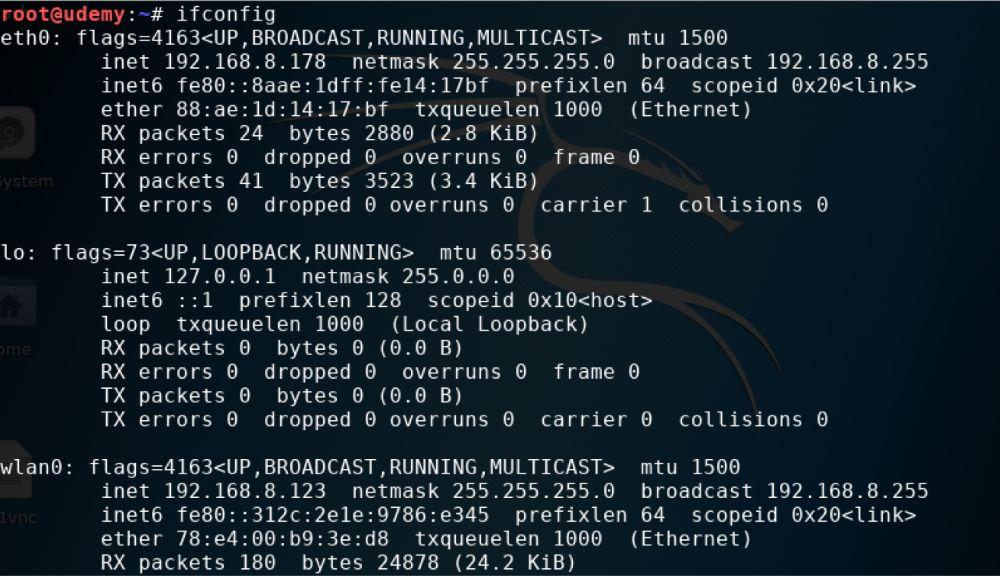
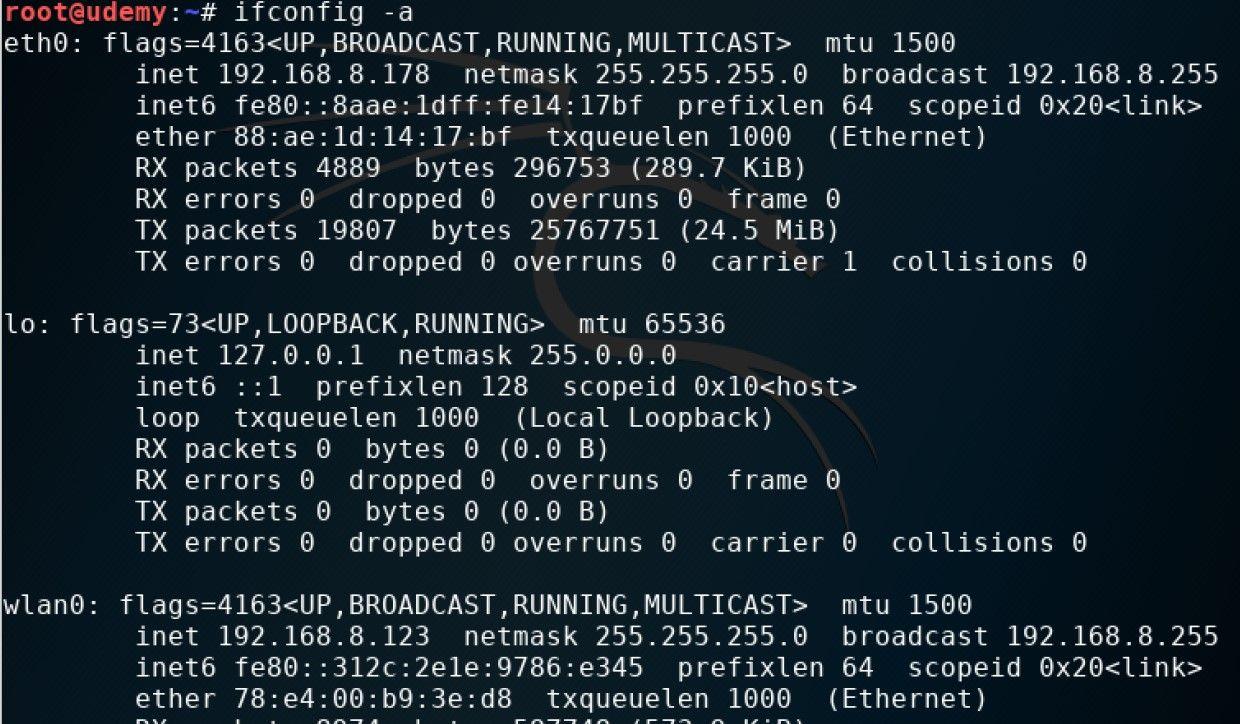
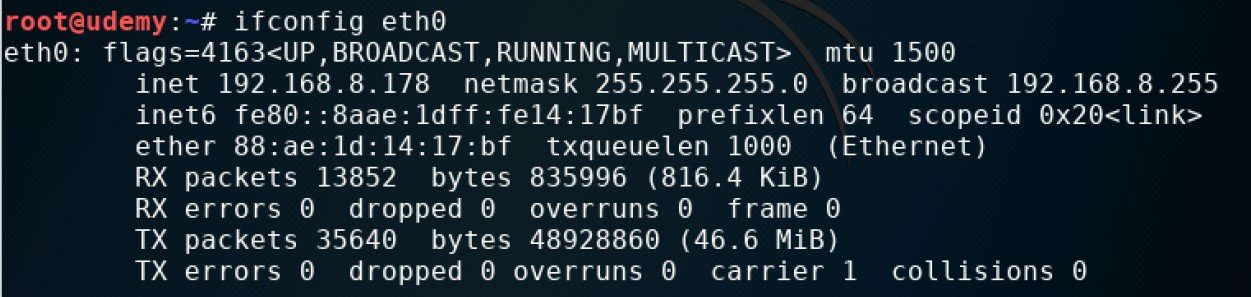







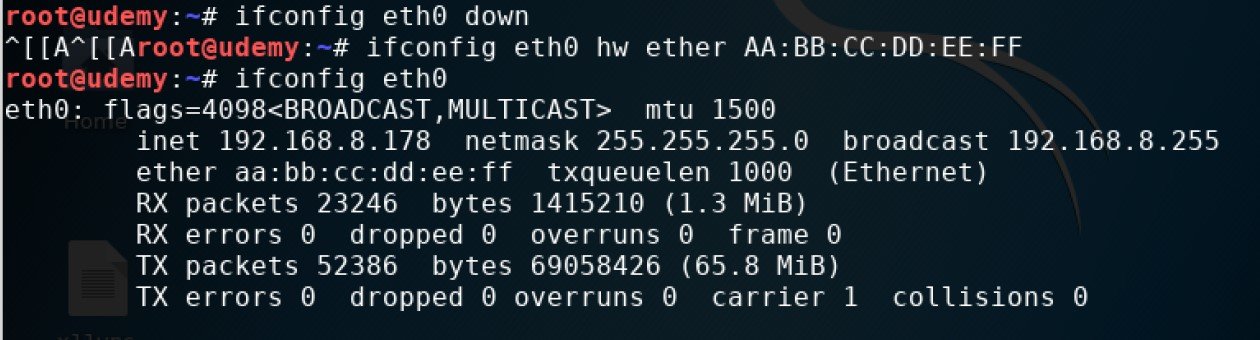



Wlan0 yerine Wlx54e… çıkmasının sebebi nedir bir sorun mudur ? ya da olması gerektiği gibi midir? Nasıl değiştirilebilir ?
Arayüz isimleri farklı olabilir.